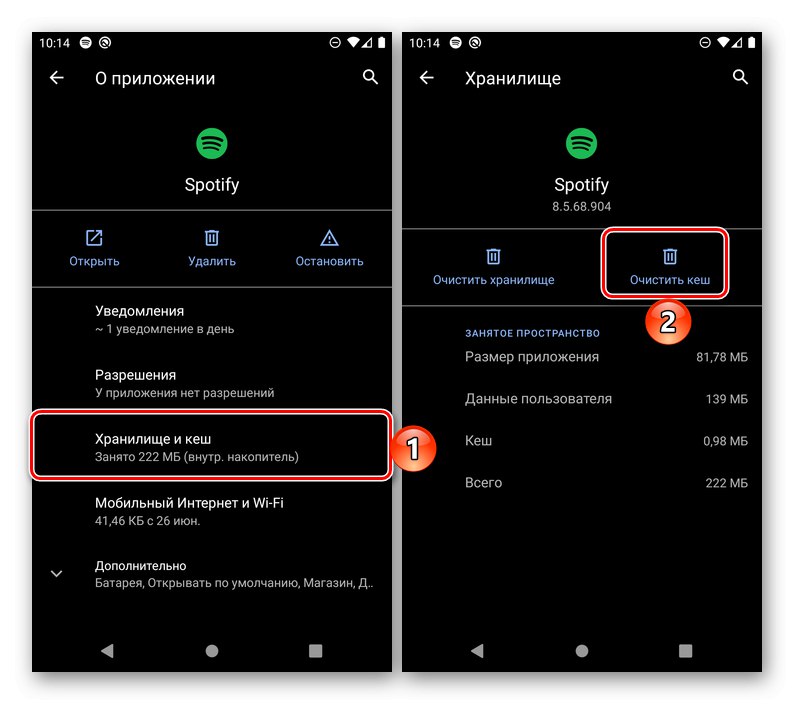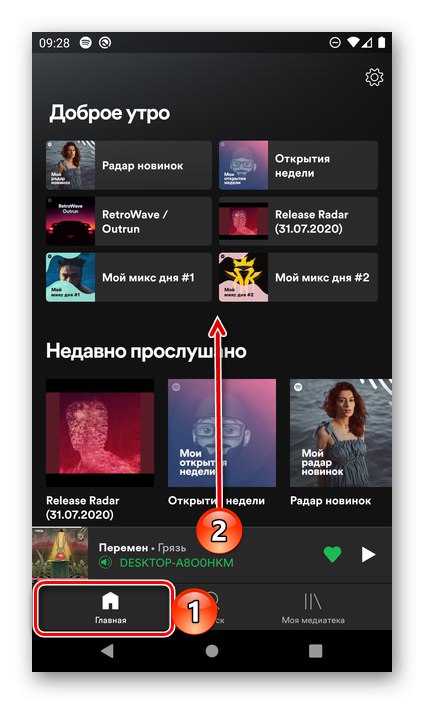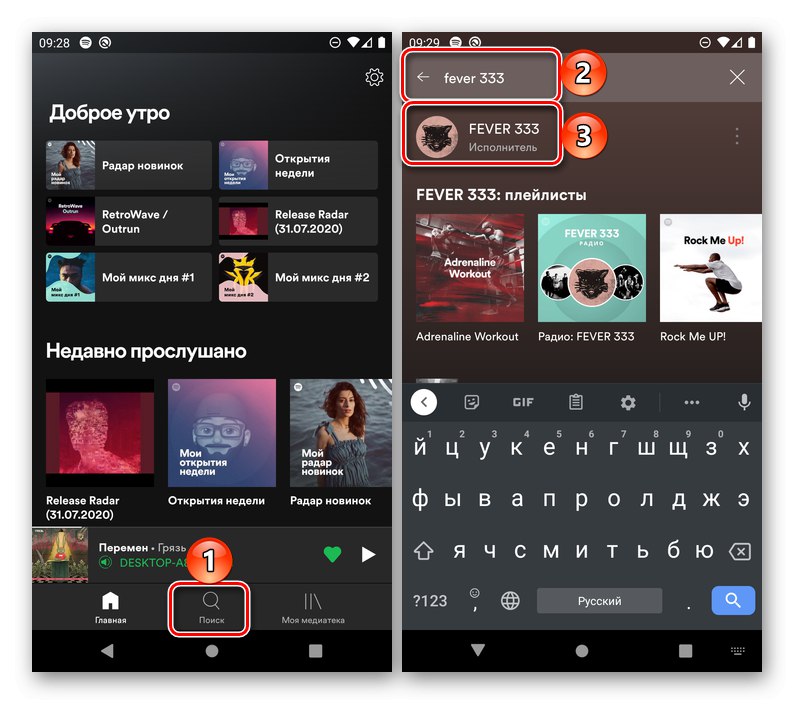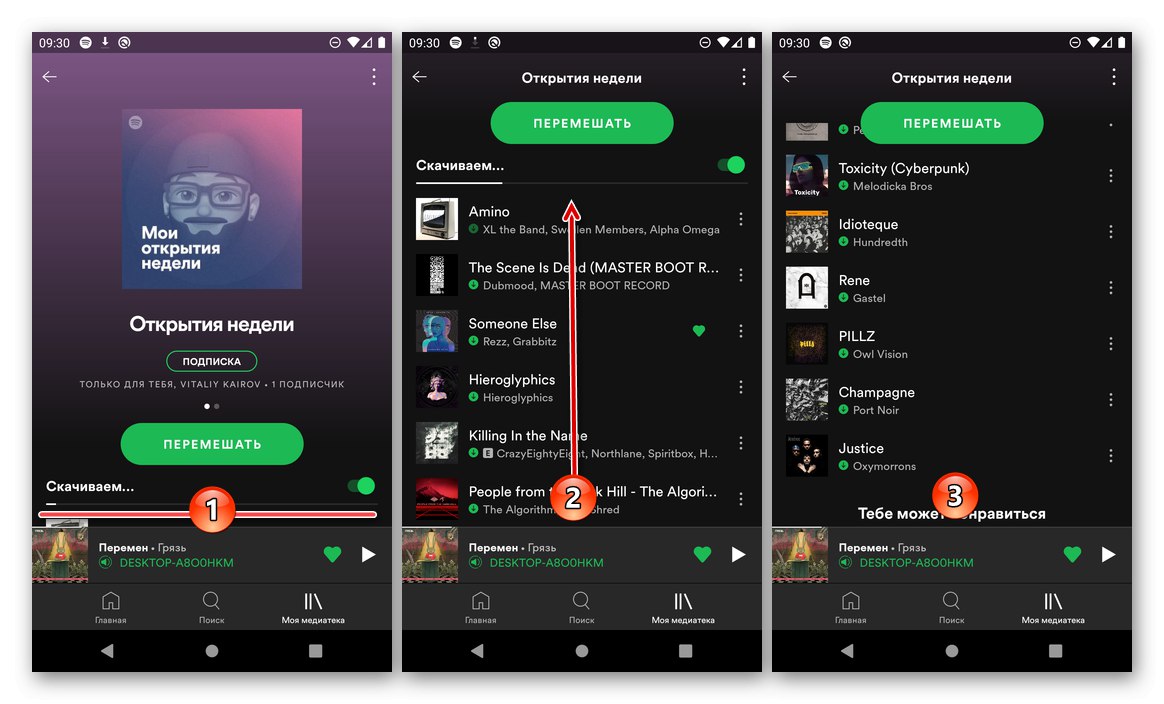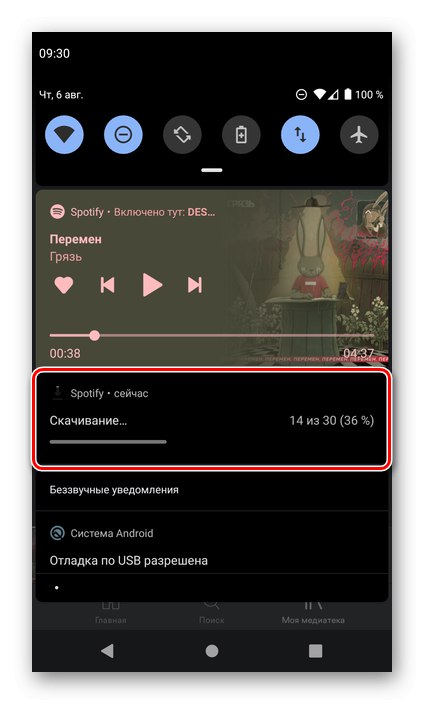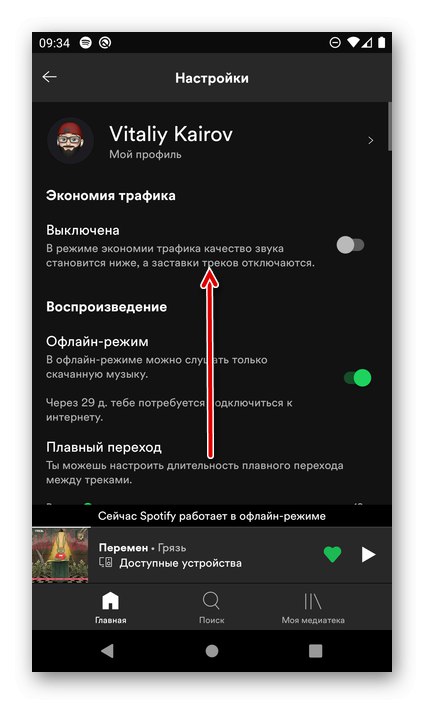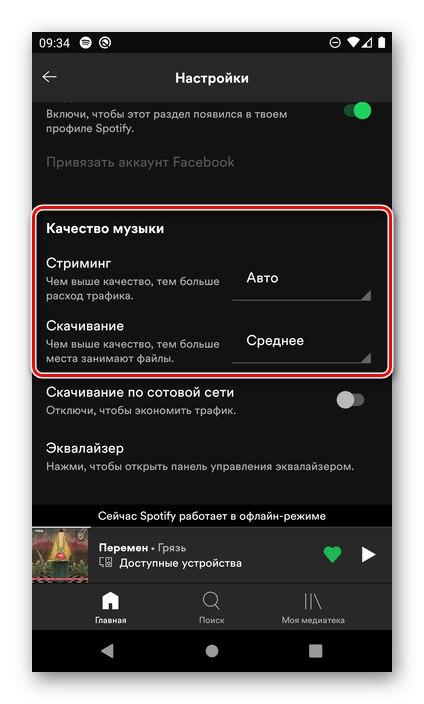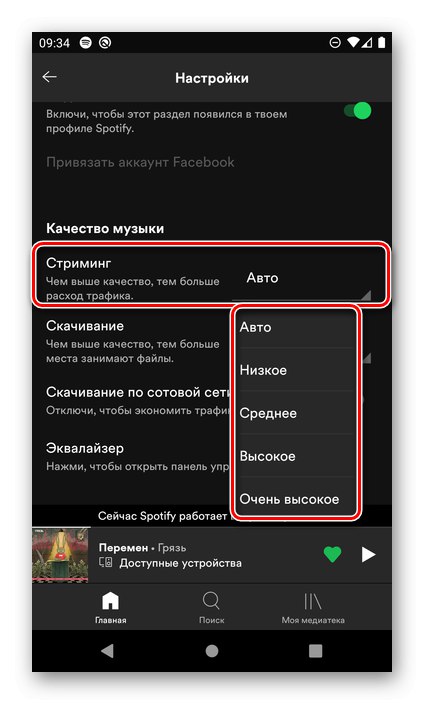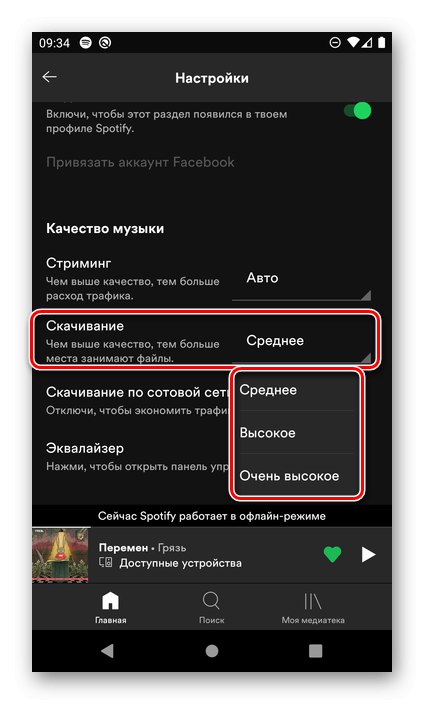Важливо! Далі ми розглянемо єдиний офіційний метод скачування музики з Спотіфай на Андроїд, що має на увазі оформлення преміум-передплати і подальше використання її можливостей. Будь-які інші варіанти вилучення аудіофайлів є незаконними, порушують авторське право і просто суперечать внутрішнім правилам стрімінгового сервісу.
Читайте також: Як зареєструватися в Spotify
Крок 1: Оформлення підписки
Як уже було зазначено вище, завантаження музики з Spotify стає можливою після оформлення підписки Premium. На жаль, отримати її в мобільному додатку не вийде - для цього буде потрібно використовувати будь-який мобільний браузер для Android або звернутися до ПК. Детально дана операція нами була описана в окремому керівництві, посилання на яке дана нижче. Відзначимо, що на сьогоднішній день (дата публікації статті вказана в шапці) всім новим користувачам стрімінгового сервісу надається 3 безкоштовних місяці, за які цілком можна встигнути оцінити всі його функції.
Докладніше: Як оформити підписку Spotify Premium
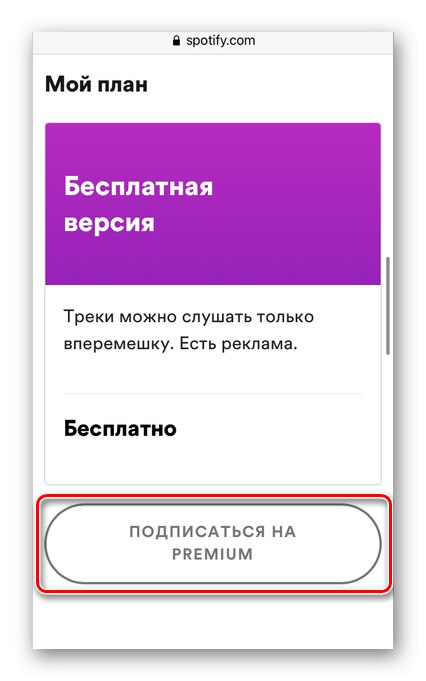
Крок 2: Завантаження музики
Як тільки ви отримаєте доступ до преміальних можливостям Спотіфай, можна приступити до завантаження музики на Андроїд. Однак ми рекомендуємо спочатку просто ознайомитися з подальшими інструкціями - цього і наступного частиною статті, що має на увазі визначення деяких додаткових параметрів, - а потім вже переходити до вирішення завдання.
Важливо! Можливість скачування окремих (довільних) треків в Spotify відсутня. Для вибіркового збереження потрібно попередньо створити плейлист з такими композиціями або, якщо вони виходили в якості синглів, знаходити на сторінці виконавця саме їх.
- Запустіть мобільний додаток. Використовуючи рекомендації на головній сторінці,
![Головна сторінка додатка Spotify для Android]()
функцію пошуку
![Використання функції пошуку в додатку Spotify для Android]()
або звернувшись до власної медіатеці, знайдіть той плейлист, альбом або сингл, який хочете зберегти на пристрій.
- Перейшовши на сторінку з потрібними піснями, переведіть в активне положення перемикач, розташований навпроти пункту "Завантажити" (Знаходиться над списком треків).
- Все що залишається далі - дочекатися завершення процедури,
![Очікування завершення скачування музики в додатку Spotify для Android]()
спостерігати за ходом якої можна в тому числі і через шторку.
![Процес скачування музики в додатку Spotify в шторці на Android]()
При цьому важливо не закривати додаток Спотіфай, так як скачування буде перервано. Але, на щастя, при повторному запуску воно автоматично відновиться.
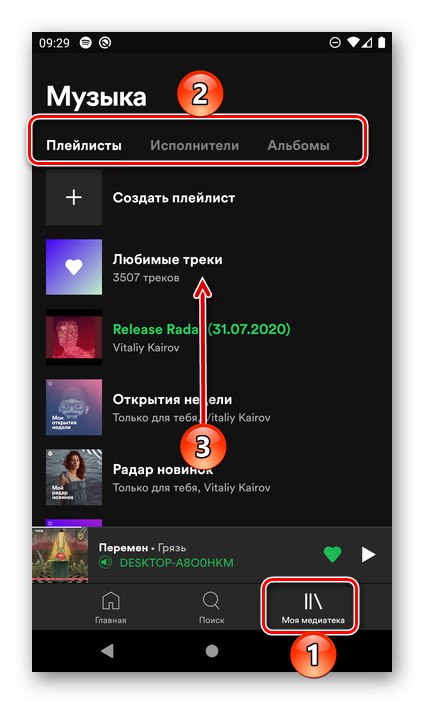
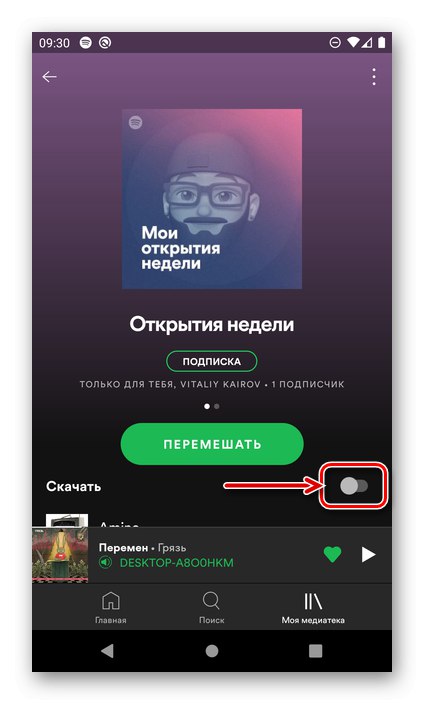

Аналогічним чином можна зберегти на мобільний девайс будь-які інші треки. Правда, кількість таких не повинно перевищувати 10 000, причому по 3 333 на один пристрій (наприклад, комп'ютер, смартфон і планшет).
Крок 3: Додаткові налаштування
Розглянемо деякі додаткові можливості, доступні в настройках мобільного застосування і суттєво спрощують його використання, в першу чергу, по частині, що цікавить нас завдання.
прослуховування офлайн
Якщо ви точно знаєте, який альбом або плейлист завантажили зі Spotify на свій Android-девайс, знайти їх в медіатеці і відтворити в режимі офлайн не складе труднощів. Однак якщо таких списків багато, ви не пам'ятаєте їх назва або не знаєте, де шукати, логічним рішенням буде включення офлайн-режиму, передбаченого в налаштуваннях програми.
- На нижній панелі Спотіфай відкрийте першу вкладку - «Головна», - а потім тапніте по розташованому в правому верхньому куті значку «Настройок».
- У блоці опцій «Відтворення» переведіть в активне положення перемикач напроти пункту «Офлайн-режим».
- З цього моменту ви зможете слухати тільки заздалегідь завантажену музику.
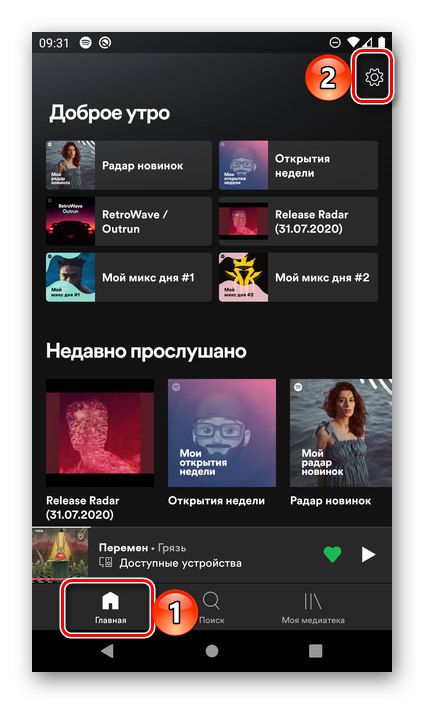
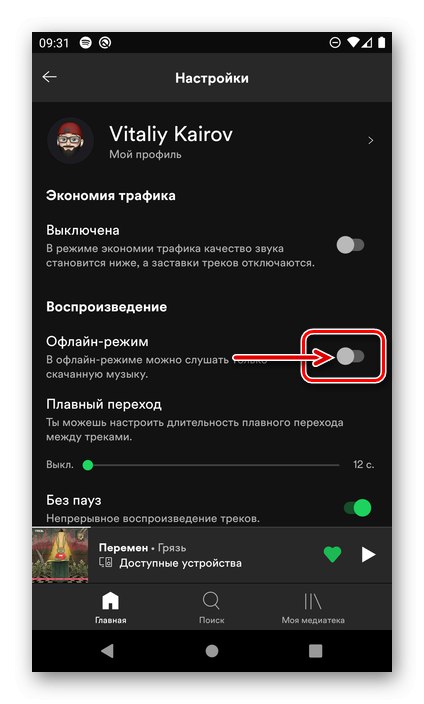
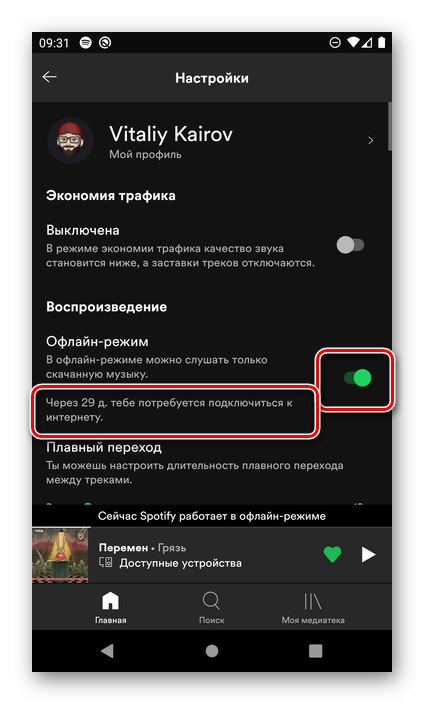
Важливо! Для того щоб не втратити можливість прослуховування завантажених треків в режимі офлайн, необхідно підключитися до інтернету (тобто відключити офлайн-режим) максимум через 30 днів після його активації.
Інтерфейс програми практично не зміниться, хіба що на головній сторінці з'явиться блок «Скачати музику».
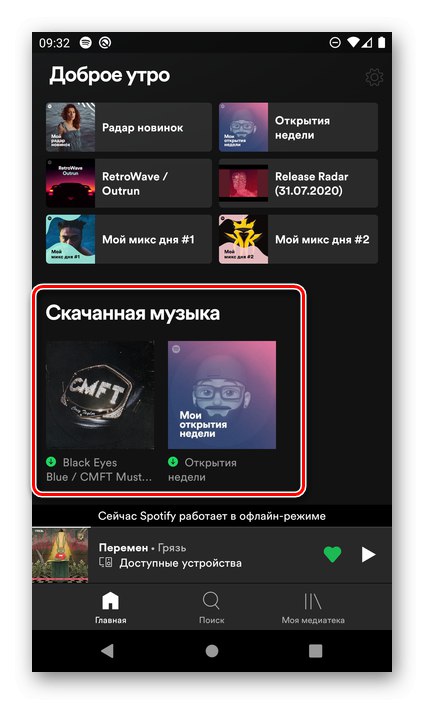
Функціональність сервісу при цьому буде дещо обмежена (наприклад, пропаде можливість перемикання на інший пристрій).
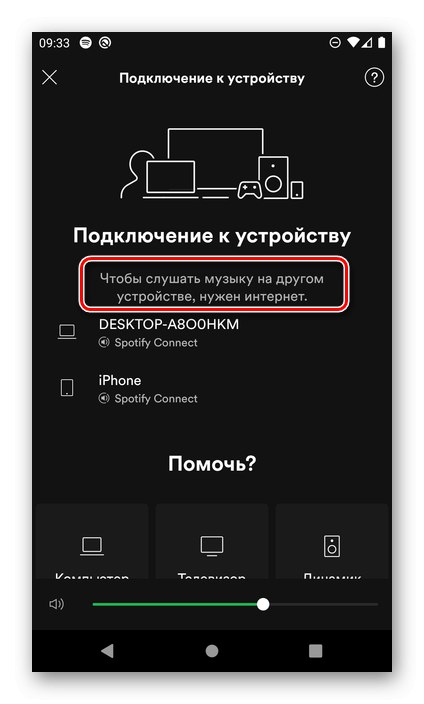
«Пізнати» завантажені списки можна по відповідному значку під їх найменуванням в медіатеці.
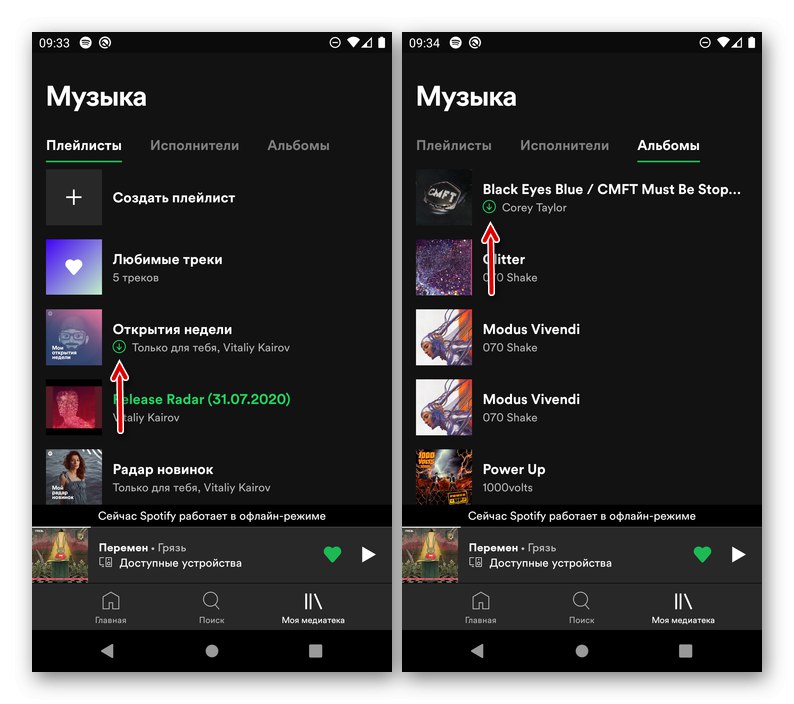
Визначення якості та параметрів скачування
Однією з ключових можливостей підписки Spotify Premium є прослуховування аудіо в максимально високій якості - 320 кбіт / сек, однак за замовчуванням і для відтворення, і для скачування встановлений більш низький бітрейт. При необхідності його значення можна змінити.
- Повторіть дії з першого кроку попередньої інструкції.
- Прокрутіть список налаштувань вниз,
![Перегортування налаштувань мобільного додатка Spotify для Android]()
до блоку «Якість музики».
![Визначення якості музики в настройках мобільного додатка Spotify для Android]()
- «Стрімінга» дозволяє визначити якість при прослуховуванні з активним підключенням до інтернету. Доступні значення від «Низького» (128 кбіт / сек) до «Дуже високого» (320 кбіт / сек). Очевидно, що чим вище значення, тим сильнішим буде витрата трафіку.
- «Завантаження» - доступні значення від «Середнього» до «Дуже високого», І чим воно вище, тим більше завантаження будуть займати місця в пам'яті пристрою.
![Визначення якості стрімінга музики в настройках мобільного додатка Spotify для Android]()
![Визначення якості скачується музики в настройках мобільного додатка Spotify для Android]()
- Додатково є можливість дозволити «Завантаження через стільникову мережу», Для чого передбачений відповідний перемикач. Цією опцією можна скористатися, якщо у вас безлімітний тариф або мобільним оператором надається достатній обсяг трафіку.
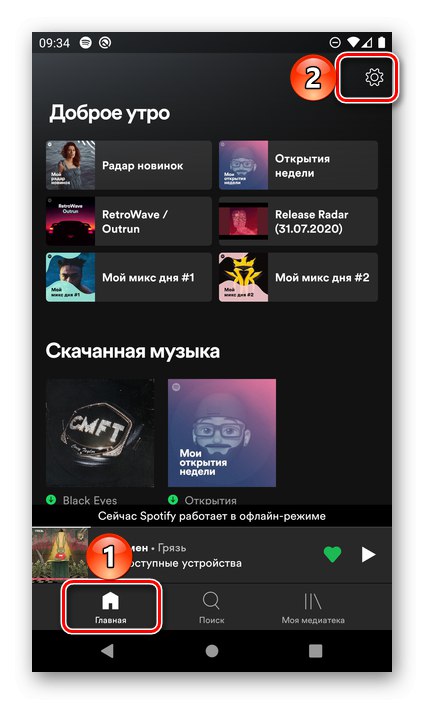
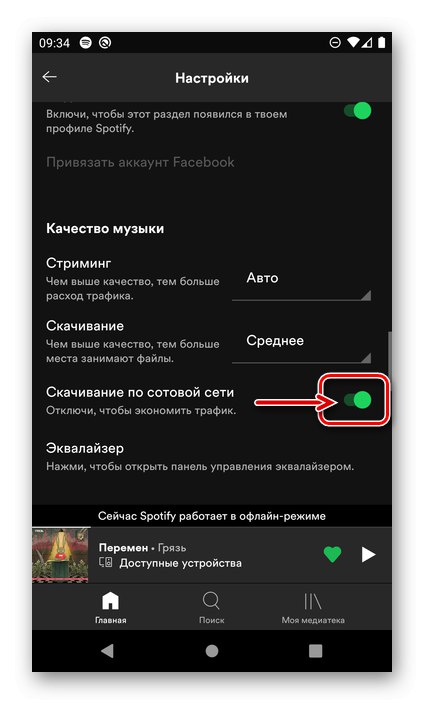
Видалення завантаженої музики
Очевидно, що рано чи пізно кожен користувач Спотіфай на Андроїд може зіткнутися з необхідністю видалення завантаженої музики. Для того щоб позбутися від окремого плейлиста, альбому або синглу, перейдіть до нього та деактивуйте перемикач напроти пункту «Завантажено», Після чого дочекайтеся завершення процедури.
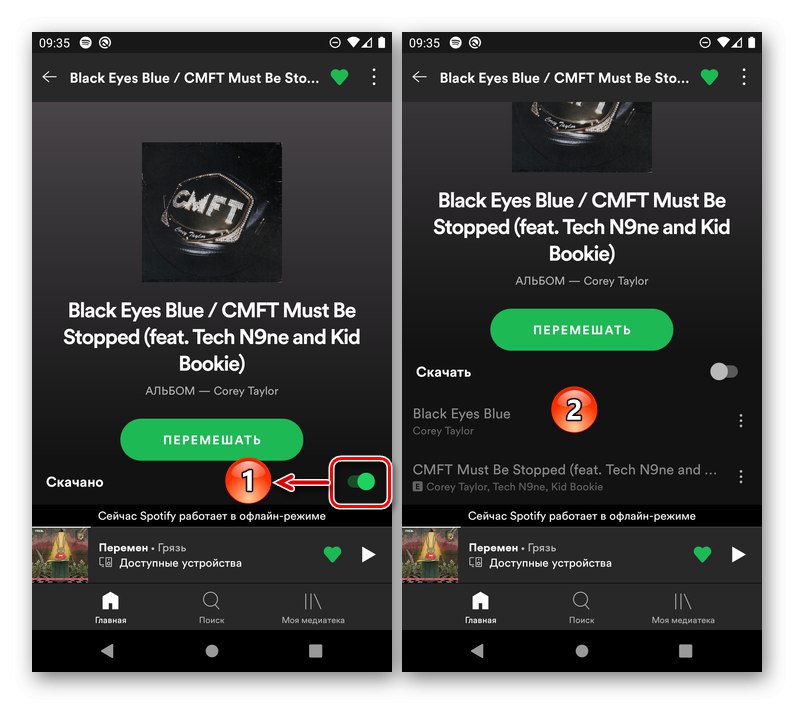
Додатково, якщо крім файлів необхідно видалити і тимчасові дані (наприклад, з метою очищення місця на накопичувачі), перейдіть в «Налаштування» додатки, перегорніть їх вниз до блоку «Сховище», Натисніть по напису «Очищення кеша» і підтвердіть свої наміри у спливаючому вікні з питанням.
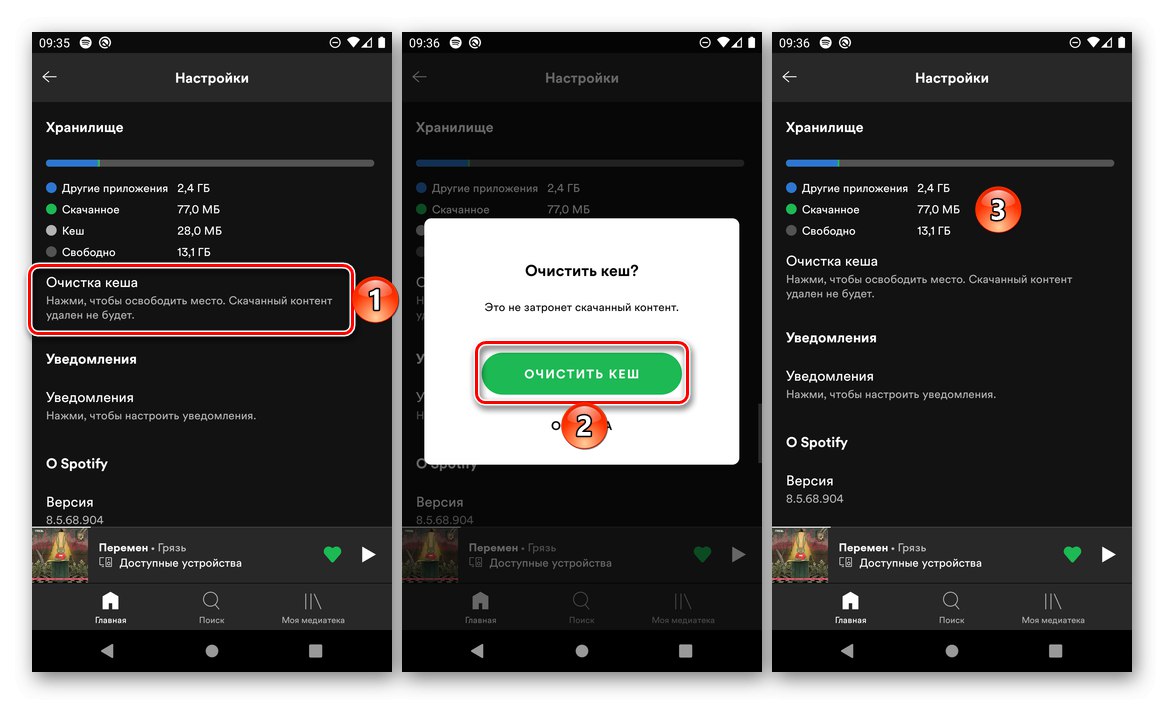
Альтернативний варіант вирішення завдання полягає у видаленні кеша самого Спотіфай, що можна зробити за представленою нижче інструкції.
Докладніше: Як очистити кеш додатка на Андроїд